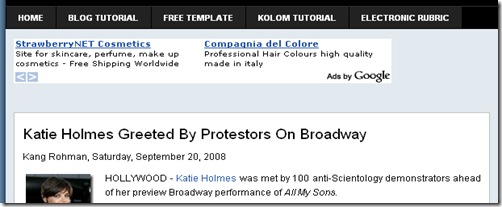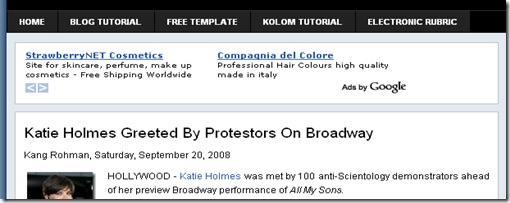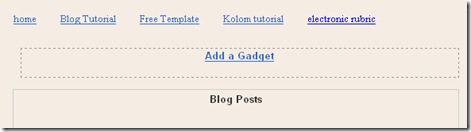Cara Membuat Random Post Plus Gambar Bawaan Blogspot - Akhirnya dapat juga trik untuk membuat random post dengan gambar. Udah nyari kesana-kesini yang ada cuman random post biasa sekalinya ada juga menggunakan widget dari linkwithin.com bisa aja sih tapi agak bosen aja make link within buat random post bergambar. Saya pengen sedikit perbedaan, jadi saya cari yang asli dari blogspot dan ternyata berhasil ketemu.
Yuk langsung kita bahas bagaimana caranya membuat random post dengan gambar dengan widget blogspot. Untuk mendapatkan widget tersebut silahkan klik
disini atau logo
add to blogger di bawah ini

Setelah itu nanti anda akan dibawa kedalam pilihan seperti gambar widget di bawah ini:

Saya akan jelaskan fungsi dari masing-masing kolom pada settingan widget tersebut:
Maximum Length of Post Title - judul postingan Anda bisa terlalu panjang. Dalam hal ini Anda dapat membatasi judul untuk x jumlah karakter menggunakan parameter ini.
Snippet Style - Anda dapat menampilkan potongan dengan Post Ringkasan, Pos Miniatur, atau keduanya atau tidak ada.
Feed - Opsi default "Ringkasan Feed" akan memindai ringkasan feed posting Anda. Ini adalah pilihan lebih cepat dan efisien dan saya akan menyarankan Anda untuk memilih satu ini. Jika Anda memilih "Full Feed", gadget akan lambat tetapi anda akan mendapatkan Thumbnail YouTube juga.
Catatan: - Jika Anda ingin mengambil gambar atau thumbnail YouTube, maka anda harus memiliki "Site Feed" set ke Penuh. Jika Anda memilih untuk Miniatur Media saja, maka umpan pendek akan digunakan secara default.
Thumbnail Dimensions - Ukuran Thumbnail dalam piksel. Gadget tidak menghasilkan apapun Thumbnail. Itu hanya menggunakan media thumbnail, thumbnail YouTube, atau gambar apapun dalam pos dan skala ke dimensi tertentu
Summary Length - Jika Anda telah memilih untuk menampilkan posting Ringkasan, maka Anda dapat mengontrol panjang ringkasan (dalam karakter)
Post Meta Style - Anda dapat menampilkan Post Date, Komentar Count dan Read More Link.You dapat memilih kombinasi dari ketiganya.
Font dan Ukuran Font - By Default, font wadah dan Ukuran Font yang diwariskan ke dalam Gadget. Tetapi jika Anda menggunakan template 3 pihak, maka ini mungkin tidak benar diwarisi. Dalam hal ini Anda dapat menggunakan opsi ini untuk lebih naik parameter ini.
Extra Styling - Memungkinkan Anda untuk menentukan posisi Miniatur, dan apakah untuk menggarisbawahi link atau tidak.
Border Color - Anda dapat memilih No Border, atau pilih salah satu dari 140 warna yang tersedia. Jika Anda tidak yakin tentang bagaimana warna-warna ini terlihat seperti, kemudian mengambil lihat ini bagan warna pada W3Schools - http://www.w3schools.com/html/html_colornames.asp
Link Color and Text Color - Secara default, warna akan diwariskan dari Blog Anda. Jika Anda ingin menimpa ini, Anda dapat memilih salah satu dari 140 warna yang berbeda.
(Warna yang disediakan dalam Dropdown (dan bukan sebagai bidang teks) untuk mengatasi masalah dengan API)
Read more text - bidang ini sengaja ditambahkan untuk membantu blog yang tidak ditulis dalam bahasa Inggris. Awalnya saya dulu "Lainnya» "sebagai teks Baca lebih tanpa mengambil input pengguna. Melihat ini pada Blog non-Inggris adalah sedikit canggung